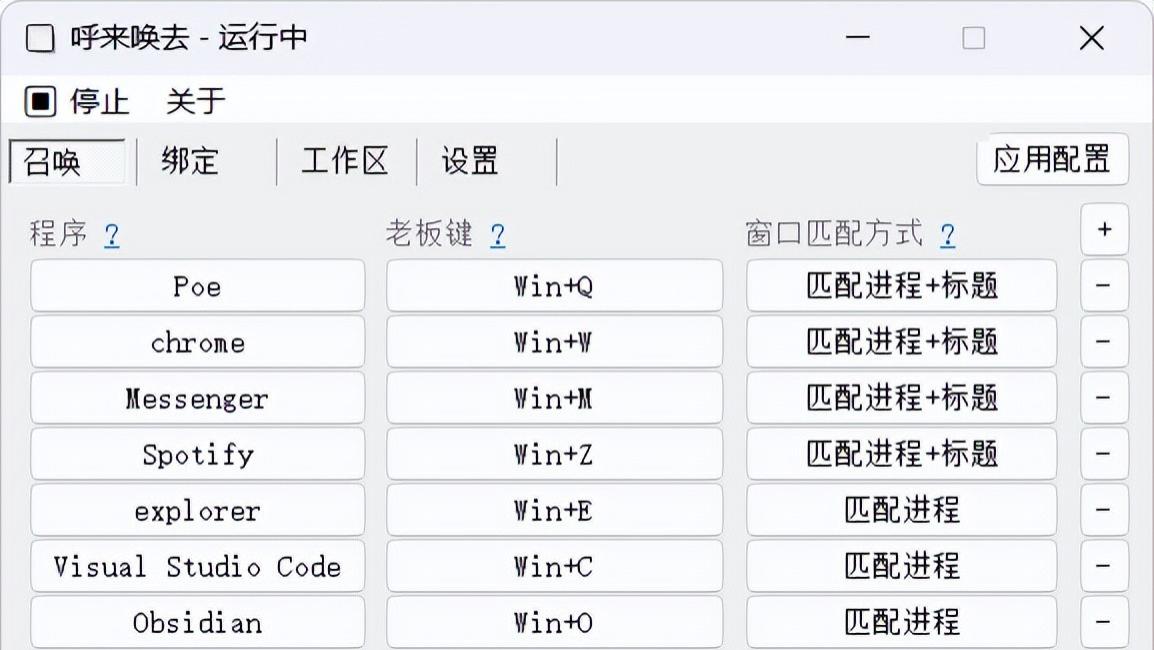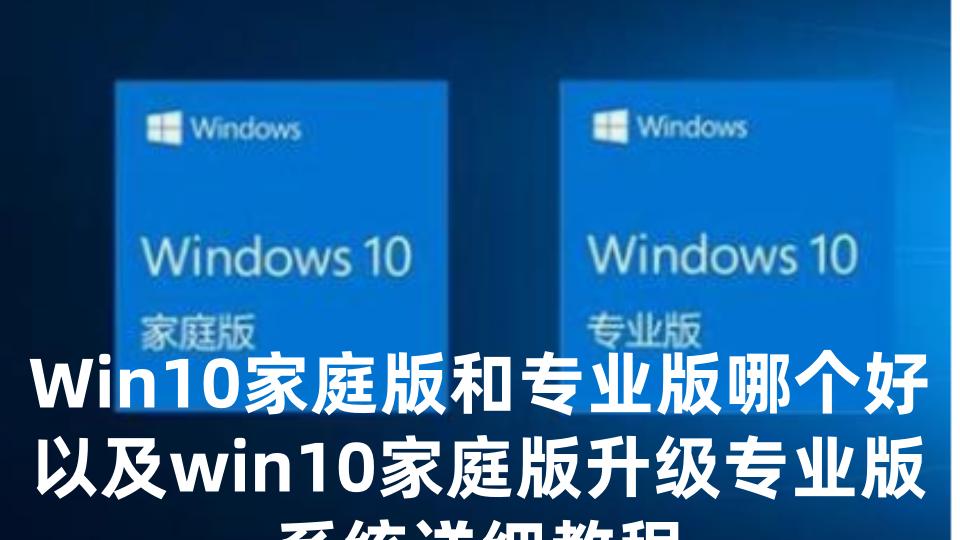自从几周前发布Copilot+ PC以来,微软一直处于公关危机之中。许多用户担心自己的隐私,因为Windows11 24H2版本新添加的“Recall”(微软官方译名“召回”)功能将记住你在PC上所做的一切,以便你可以轻松地找回之前所做的事情。

在遭到绝大多数用户抗议后,微软通过紧急更新,将“Recall”设为默认不启动,解决了侵犯隐私的问题。但你可能不知道:Windows可能已经在跟踪你的所有行为。

大多数人都不知道,Windows已经包含一项名为活动跟踪的功能。在Windows 10中,此功能用于启用时间线功能,该功能本质上是“Recall”的功能简化的版本。即使此功能选项在Windows 11中被删除了,活动跟踪仍然存在并默认启动。因此,让我们来学习如何禁用它。
如何在Windows中禁用活动历史记录值得庆幸的是,在Windows10 /11中禁用活动历史记录相对简单。以下是你需要执行的操作:
1.在Windows 11中,打开“设置”应用程序(您可以在“开始”菜单中找到它)。
2.点击左侧菜单中的隐私和安全。
3.在Windows 10中,从“设置”菜单选择“隐私”。
4.选择活动历史记录。关闭在此设备上存储我的活动历史记录的开关(或在 Windows 10上取消选中该框)。
5.如果选项可用,还可以单击“清除历史记录”以清除已收集的最近数据。

此后,你的Windows将不再跟踪您的活动历史记录。不过,你需要对每台新电脑执行此操作,因为默认情况下此功能已启用。
牢牢守护你的隐私禁用活动历史记录不会对你正常使用Windows产生任何负面影响,因为它仅用于时间线功能,而Windows 11没有此功能;即便在Windows 10 上,时间线也没多大用处了,因为它不再跨设备同步数据。总之,关闭它不是什么大问题。
值得注意的是,即使你禁用此功能,微软仍可以通过其他几种方式通过Windows收集你的有关数据,除非你愿意冒着系统异常的风险,费劲巴拉地运行命令行来关闭相关的服务(这里就不再赘述了),否则你可能无计可施,最多只能试着变更“更改隐私选项”等设置。

总之,如果你必须使用Windows没有其他选择,我们只能尽最大可能保护自己的隐私,尽最大可能。